重装系统win7 硬盘重装法详细教程
1、第一步是准备工作;1.下载win7系统镜像和nt6 hdd installer。2.下载驱咿蛙匆盗动精灵万能网卡版,或者下载本机网卡的驱动,因为重装后可能系统不带驱动而不能上网。3.如果潮贾篡绐C盘上有重要文件,请备份到其他盘或U盘,重装会删除C盘上所有数据。4.新手建议记下C盘的大小,此步可忽略。
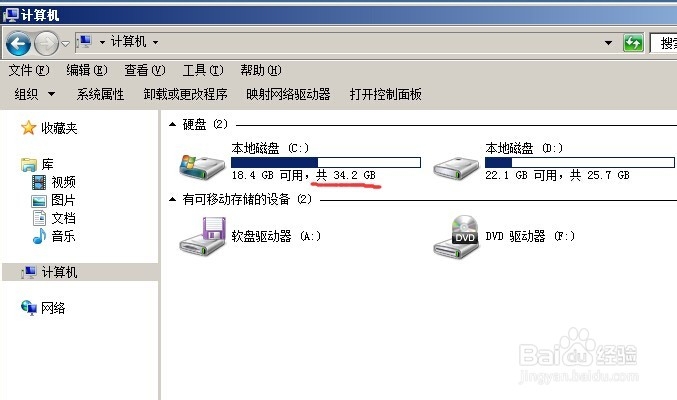
2、重装步骤开始;把下载好的系统镜像和nt6 hdd installer放在C盘以外其他盘的根目录,D、E、F、G都行,注意必须是根目录,什么是根目录,就是打开D盘的第一个界面,不在任何文件夹里的。

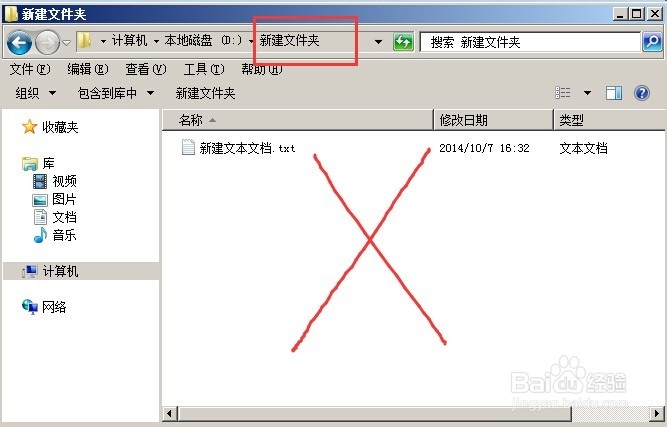
3、解压系统镜像到当前目录。

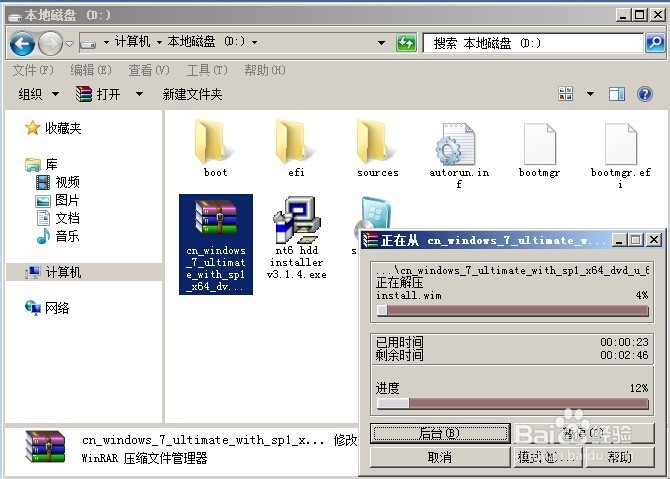
4、运行nt6 hdd installer,很多人直接就运行setup.exe,其实是错误的。选择【1.安装】,显示安装成功。然后选择【2.重启】,重启后就可以开始重装系统了。
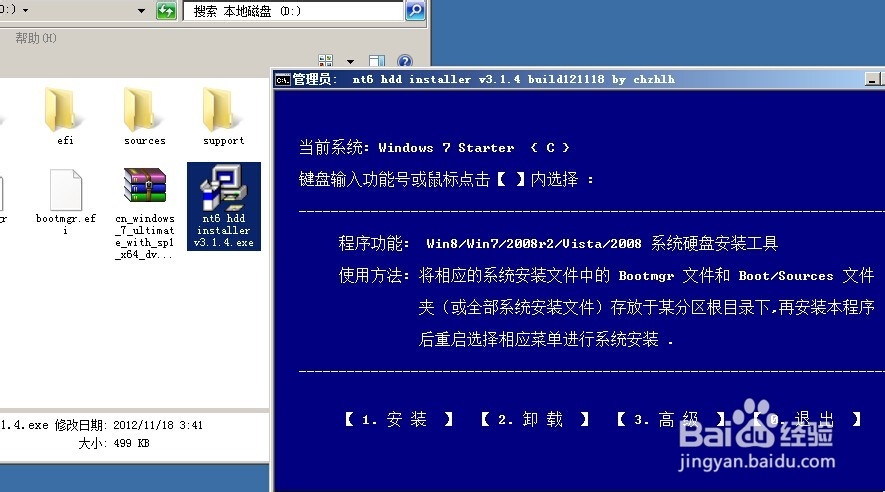
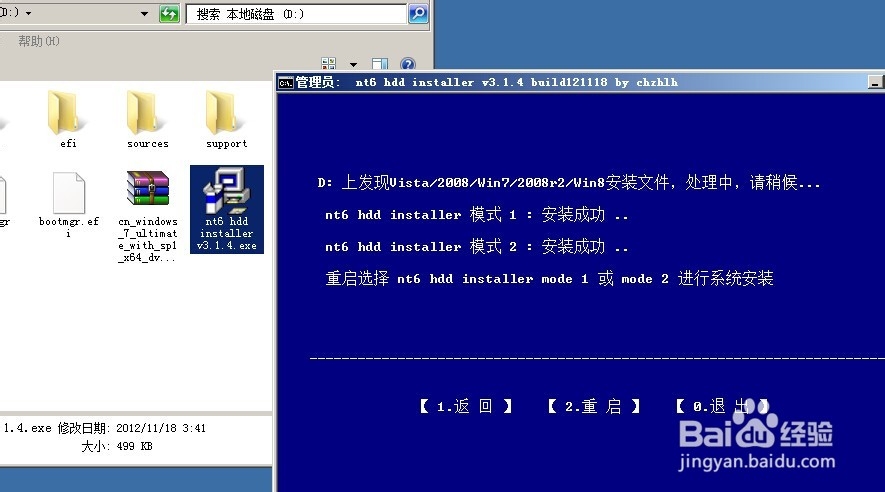
5、重启后要出现这个界面,选择第二项【nt6 hdd installer mode 1】。

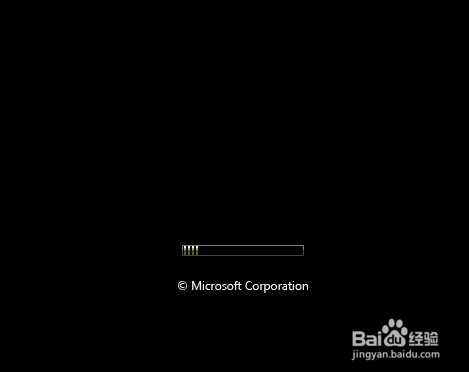
6、来到系统安装界面,直接下一步。

7、点击【现在安装】。


8、勾选接受许可条款,继续下一步。
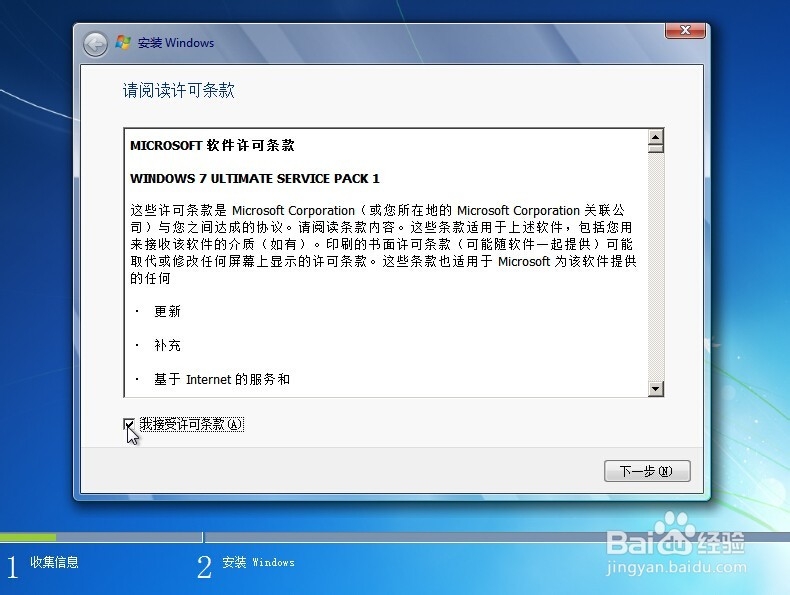
9、选择自定义。

10、点击【驱动器选项(高级)】
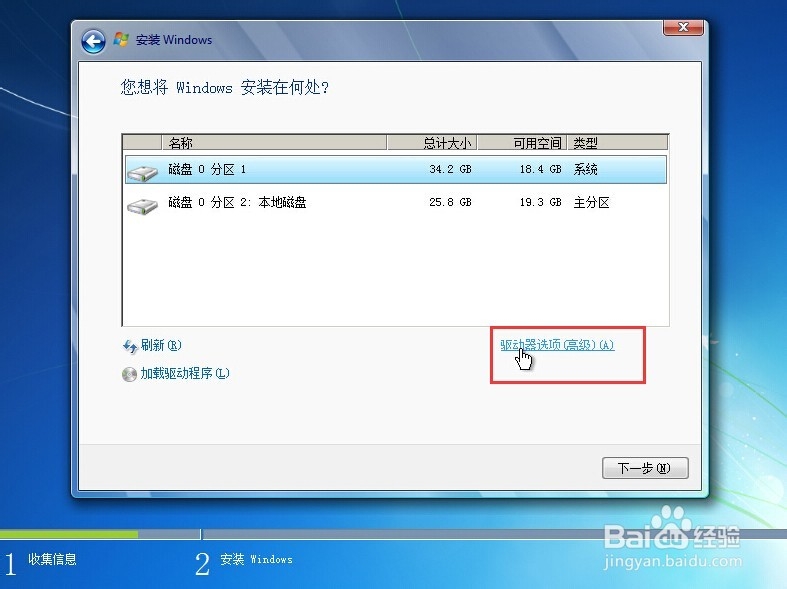
11、选择C盘(我的C盘是34.2GB),格式化。
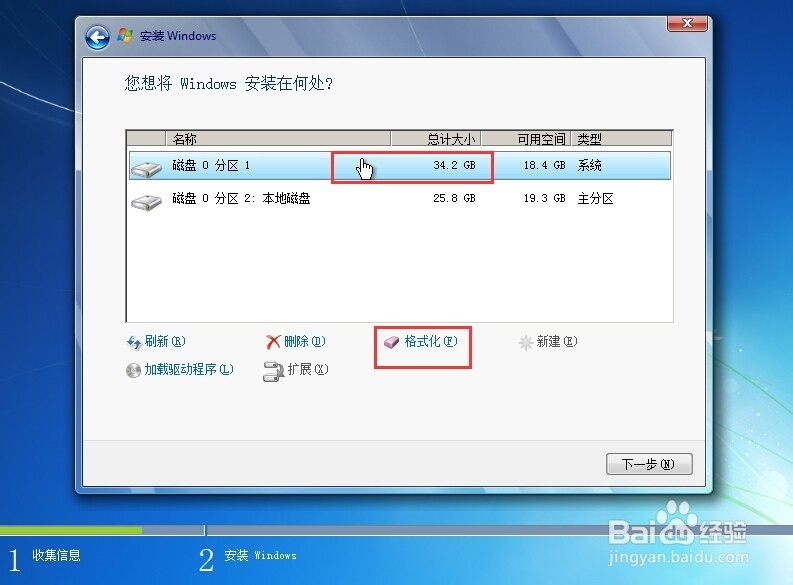
12、弹出确认框,确定。
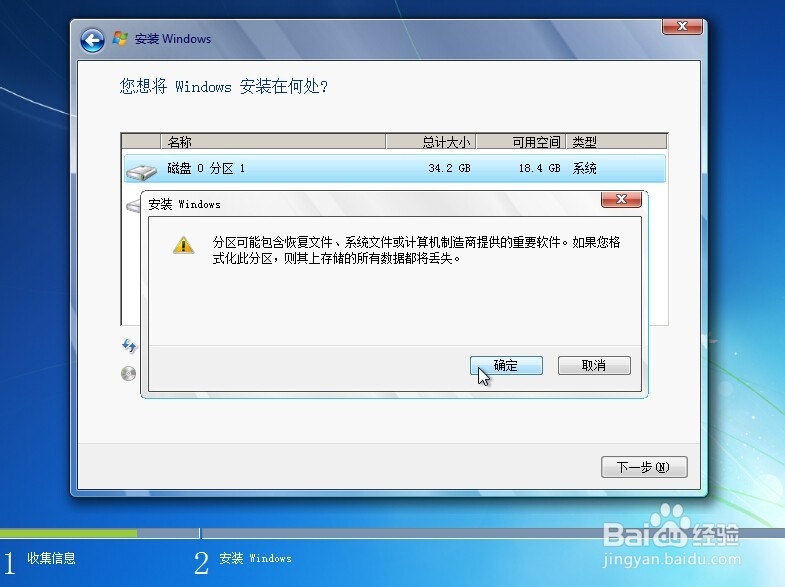
13、这时总计大小和可用空间一样大。选中,点下一步。

14、然后就是漫长的安装过程了。。。

15、经过一段时间的安装,已经接近结束。写入计算机名。
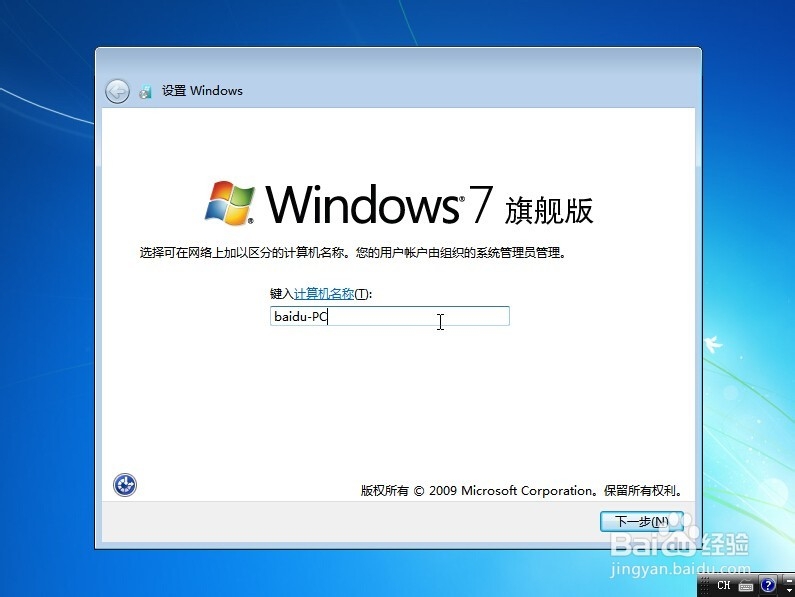
16、去掉勾选,跳过激活。

17、选择以后询问。
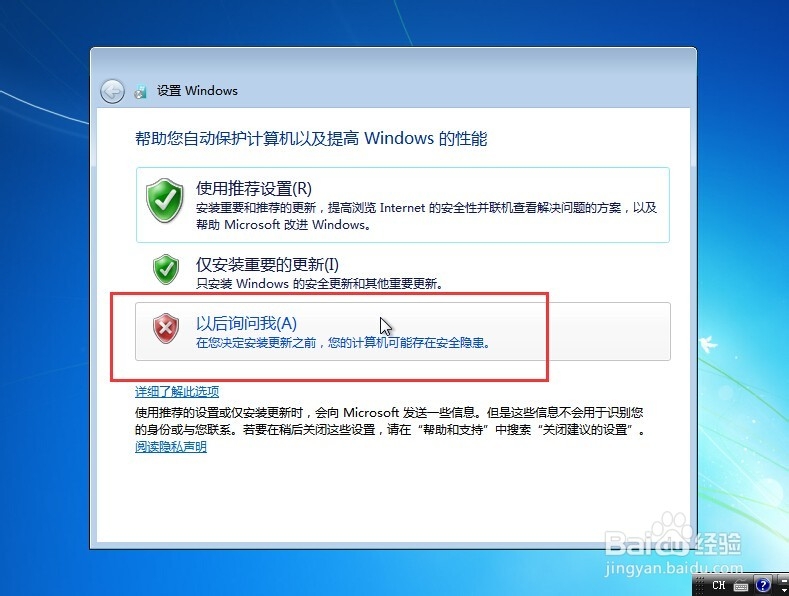
18、根据实际情况选择网络。
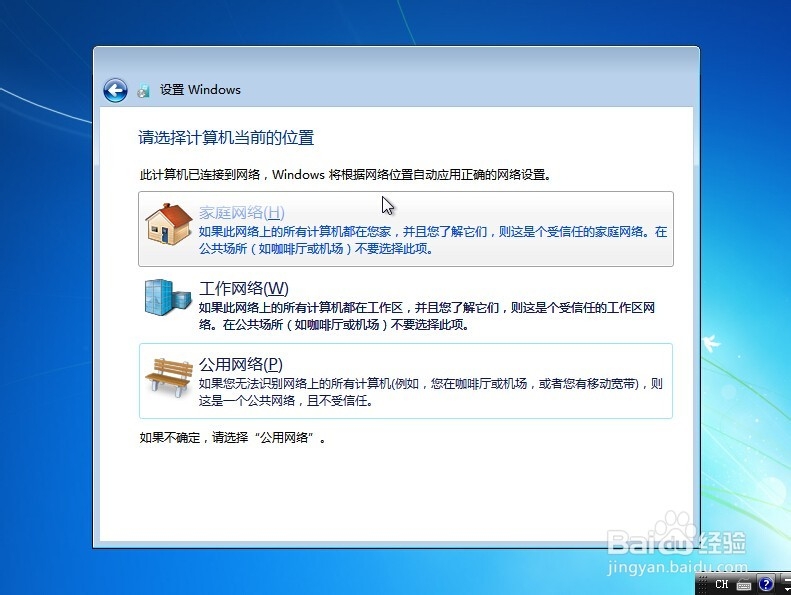
19、然后系统就进入桌面,安装系统就此完成。

20、由于是纯净的,没有其他图标,我们可以调用出来。在桌面空白处点右键——个性化。

21、点击【更改桌面图标】,把“计算机”和“用户的文件”勾选,点击确定。
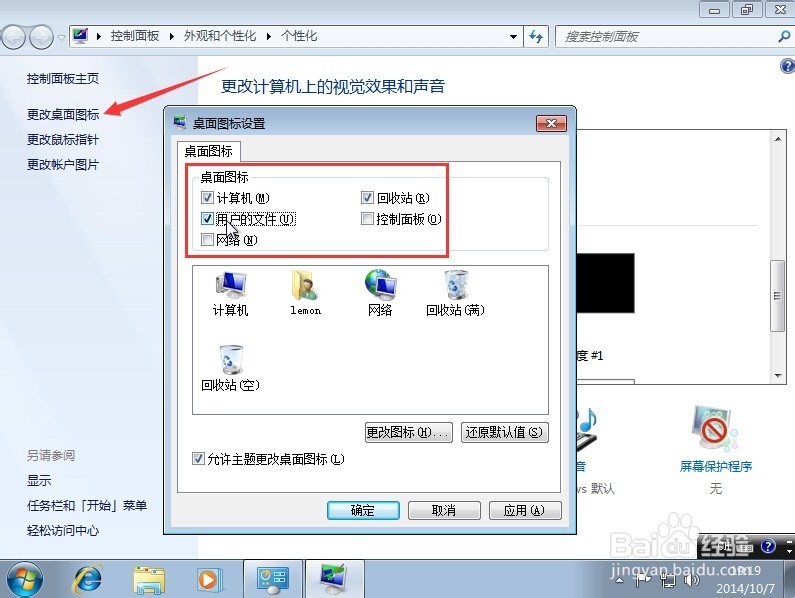
22、计算机图标就出来了。然后用驱动精灵安装驱动和常用软件就可以使用啦。教程结束。
